
Eมีเพจจำนวนมากที่ให้บริการจัดเก็บไฟล์ขนาดใหญ่เช่น MegaUpload หรือ RapidShare เพื่อตั้งชื่อให้เป็นที่รู้จักกันดีที่สุด แต่จะถูก จำกัด ด้วยขนาดของการอัปโหลดและโดยเฉพาะอย่างยิ่งการ จำกัด จำนวนการดาวน์โหลด หากเราต้องการเพิ่มสิทธิประโยชน์เหล่านี้ในบริการเหล่านี้เราต้องจ่ายค่าธรรมเนียมเพื่อเข้าถึงบัญชีพรีเมียมโดยมีข้อ จำกัด น้อยลง แต่กระแสแชร์สุดฮอตโผล่ที่เกิดเหตุ! หน้าใหม่ที่คุณสามารถแชร์ไฟล์ได้ถึง 200 เมกะไบต์โดยไม่ จำกัด การอัปโหลดหรือดาวน์โหลด ฉันไม่รู้ว่าพวกเขาจะอดทนกับจังหวะนั้นได้นานแค่ไหนโดยไม่ต้องเสียเงินสักบาท แต่ตอนนี้มันเป็นแบบนี้:
- การเก็บรักษา ฟรี ของไฟล์ทุกประเภท
- 200 เมกะไบต์ ขนาดสูงสุดต่อไฟล์
- บาป ขีด จำกัด การดาวน์โหลด
- บาป ขีด จำกัด การอัปโหลด
- บาป คุณรอ
- กับเซิร์ฟเวอร์ เร็วมาก
Bด้วยจดหมายปะหน้าฉบับนี้ไม่มีทางเลือกอื่นนอกจากต้องพิสูจน์ว่าสิ่งที่พวกเขาสัญญาไว้เป็นจริงหรือไม่และนี่คือผลลัพธ์:

การอัปโหลดไฟล์ที่มีนามสกุล RAR 197 เมกะไบต์ใช้เวลานานกว่าสองชั่วโมงและความจริงก็คือการรอนานเกินไปแม้ว่าคุณจะไม่รีบร้อนก็ไม่เลวเช่นกัน แต่ข้อดีอย่างมากก็คือไฟล์ขนาดเล็กเช่นภาพถ่ายเสียง ฯลฯ ที่อัปโหลดได้เร็วมาก นอกจากนี้ไม่จำเป็นต้องสร้างบัญชีเพื่ออัปโหลดหรือดาวน์โหลดไฟล์และไฟล์ที่คุณอัปโหลดสามารถทำให้เป็นแบบส่วนตัวหรือแบบสาธารณะเพื่อให้เฉพาะเพื่อนที่คุณระบุลิงก์เพื่อดาวน์โหลดหรืออนุญาตให้ทุกคนเห็นการอัปโหลดของคุณ ดาวน์โหลด ถ้ามันทำให้คุณเชื่อมั่น แบ่งปันร้อน คุณจะสนใจอ่านบทช่วยสอนต่อไปนี้เกี่ยวกับวิธีอัปโหลดและแชร์ไฟล์ (วิดีโอภาพถ่ายภาพยนตร์เพลงและไฟล์) ด้วยการแชร์ที่ร้อนแรง
ที่ 1) หัวร้อนแชร์! และอ่านเงื่อนไขการใช้งาน คุณรู้อยู่แล้วว่าในการใช้บริการประเภทนี้คุณต้องทราบและยอมรับข้อกำหนดในการให้บริการซึ่งคุณไม่ควรอัปโหลดเนื้อหาที่มีลิขสิทธิ์หรือมีลิขสิทธิ์หรืออาจมีความผิดทางอาญา ของเขาคือใช้ประโยชน์จาก Hot Share! เพื่ออัปโหลดรูปถ่ายและโฮมวิดีโอของคุณเองและแบ่งปันกับเพื่อนของคุณหรือกับคนทั้งโลกได้ฟรี
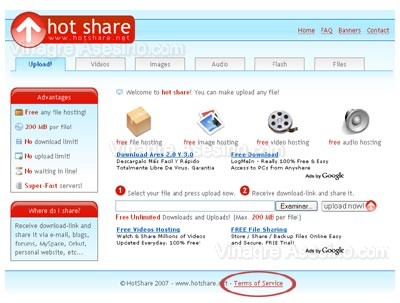
ที่ 2) หากคุณตัดสินใจที่จะใช้ hot share ต่อไป! เราจะมาดูวิธีการอัพโหลดไฟล์แรกของเราซึ่งจะเป็นรูปภาพ โดยคลิกที่ปุ่ม "เรียกดู" จากนั้นหน้าต่าง "อัปโหลดไฟล์" จะเปิดขึ้น ค้นหาฮาร์ดไดรฟ์ของคุณเพื่อหารูปภาพที่จะอัปโหลดและเมื่อคุณพบแล้วให้คลิกที่«เปิด»


ที่ 3) ตอนนี้คลิกที่ปุ่ม«อัปโหลดเลย! » และไฟล์จะเริ่มอัปโหลด อดทนขึ้นอยู่กับขนาดของไฟล์ที่คุณอัปโหลดจะใช้เวลามากหรือน้อย

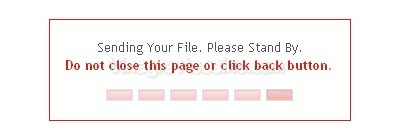
ที่ 4) เมื่อคุณอัปโหลดภาพเสร็จแล้วคุณจะเห็นหน้าจอดังต่อไปนี้:

มาดูรายละเอียดเพิ่มเติมว่าแต่ละตัวเลือกมีไว้เพื่ออะไรเพื่อให้คุณสามารถกำหนดค่าการอัปโหลดของคุณได้อย่างสมบูรณ์ ในส่วนที่สามบนของภาพเรามีลิงค์ดาวน์โหลดอยู่ด้านล่างซึ่งมีข้อความว่า« Download Link » จากนั้นที่ระบุว่า "รหัสการลบ" เรามีรหัสที่จะต้องใช้ในการลบการอัปโหลดหากเราตัดสินใจว่าเราไม่ต้องการให้โฮสต์อยู่บนเซิร์ฟเวอร์ ด้านล่างนี้เป็นภาพขนาดย่อของรูปภาพที่อัปโหลดและถัดจากนั้นเรามีชุดลิงก์ที่เราสามารถแทรกในฟอรัมบล็อกและเว็บไซต์

ในศูนย์เรามีสองตัวเลือกทางแรกคือป้อนที่อยู่อีเมลของคุณเพื่อให้คุณได้รับอีเมลพร้อมข้อมูลทั้งหมดที่คุณมีในตอนนี้บนหน้านั่นคือคุณจะมีลิงค์ดาวน์โหลดในอีเมล รหัสเพื่อลบไฟล์และคุณไม่จำเป็นต้องเขียนทั้งหมดด้วยตนเอง อย่างไรก็ตามหากคุณไม่สนใจอย่าใส่อีเมลและข้ามส่วนนี้ไป ตัวเลือกที่สองคือเขียนที่อยู่อีเมลของเพื่อนของคุณโดยคั่นด้วยเครื่องหมายจุลภาคเพื่อส่งลิงก์ดาวน์โหลด คุณยังสามารถเพิ่มความคิดเห็นเพื่อที่ว่าเมื่อพวกเขาได้รับอีเมลพวกเขารู้ว่ามันเกี่ยวกับอะไรและใครเป็นคนส่งมา ไม่ว่าในกรณีใดเมื่อคุณตัดสินใจแล้วให้คลิกที่ "ส่ง!" เพื่อส่งอีเมล
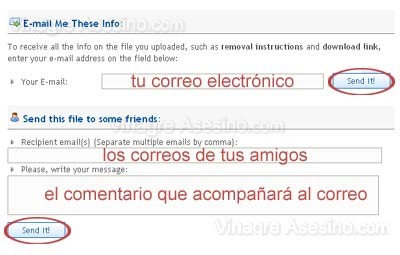
สุดท้ายในสามด้านล่างของหน้าเรามีตัวเลือกในการทำให้การอัปโหลดของเราเป็นแบบสาธารณะโดยการจัดเก็บภาพอย่างถาวรในการแชร์! เซิร์ฟเวอร์ หากคุณต้องการทำเช่นนี้คุณต้องตั้งชื่ออัปโหลดเลือกหมวดหมู่และป้อนที่อยู่อีเมลของคุณ คุณต้องเขียนคำอธิบายสั้น ๆ เกี่ยวกับไฟล์ที่อัปโหลดด้วย เมื่อคุณกรอกข้อมูลทุกอย่างเรียบร้อยแล้วให้คลิกที่ปุ่ม«แบ่งปัน! » และคุณจะบันทึกไฟล์ของคุณบนเซิร์ฟเวอร์ไปเรื่อย ๆ แบ่งปัน.
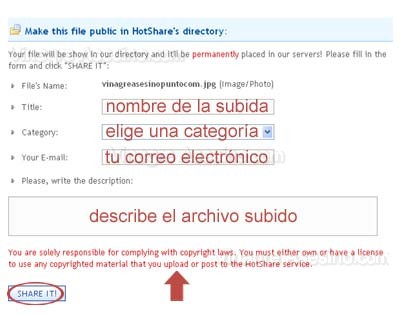
ในภาพสุดท้ายนี้เราสามารถดูได้ด้านล่างว่าพวกเขาเตือนเราอย่างไรว่าเราต้องรับผิดชอบต่อการอัปโหลดของเราและเราจะต้องไม่ละเมิดสิทธิ์ในการคัดลอก
Cด้วยสิ่งนี้เราได้ดำเนินการเสร็จสิ้นแล้วและคุณจะต้องไประหว่างส่วนต่างๆของการแบ่งปันที่ร้อนแรงเท่านั้น! เพื่อดูไฟล์ที่คนอื่นอัปโหลดและดูว่าคุณสนใจที่จะดาวน์โหลดไฟล์ใด ๆ ฉันหวังว่าการสอนทีละขั้นตอนเกี่ยวกับการแบ่งปันยอดนิยมนี้จะเป็นประโยชน์สำหรับคุณ เร็ว ๆ นี้ฉันจะกลับมาพร้อมกับหน้าอัปโหลดไฟล์เพิ่มเติมเพื่อให้คุณมีร้านค้าออนไลน์ของคุณเอง ทักทายไร่องุ่น
สวัสดี Vini 😉ขอแสดงความยินดีสำหรับบล็อกและขอบคุณสำหรับสิ่งดีๆที่คุณค้นพบเรา สำหรับ Hot Share ฉันเพิ่งได้ลองและมีข้อสงสัยในส่วนสุดท้าย
ส่วนสุดท้ายควรเป็นทางเลือกในการทำให้ไฟล์เป็นสาธารณะ แต่ถ้าคุณไม่กรอกข้อมูลในช่องเมื่อคลิกที่ SHARE IT มันจะไม่ตอบสนอง
และในทางกลับกันหมายความว่าอย่างไรหากกรอกข้อมูลลงไปจะได้รับการบันทึก "ถาวร"? หากคุณไม่ได้กรอกและ / หรือไม่ได้เปิดเผยต่อสาธารณะข้อมูลจะหมดอายุหลังจากนั้นสักครู่หรือไม่? เท่าไหร่?
สุดท้ายบอกว่าฉันลงเอยด้วยการปิดหน้าจอแล้วฉันก็ตรวจสอบแล้วว่าลิงก์ใช้งานได้
อาศิรพจน์
เคลียร์หมดแล้วขอบคุณ
สวัสดี เปโดร ขอบคุณสำหรับความคิดเห็นของคุณ ดูบทแนะนำอาจจะยาวไปหน่อยและนั่นเป็นสาเหตุที่ทำให้สับสนเล็กน้อย แต่ฉันจะชี้แจงให้คุณทราบ
1º) คุณไม่จำเป็นต้องคลิก SHARE IT คุณเพียงแค่คลิกปุ่มนี้หากคุณต้องการจัดเก็บอย่างถาวรบนเซิร์ฟเวอร์ hot share เหตุผลถ้าคุณต้องการทำสิ่งนี้คุณต้องกรอกข้อมูลในช่องของส่วนสุดท้ายและถ้าคุณไม่กรอกข้อมูลเหล่านั้นจะไม่ถูกจัดเก็บอย่างถาวร
2º) ในขณะที่คุณอัปโหลดไฟล์คุณมีลิงก์ดาวน์โหลดอยู่แล้วบนหน้าจอดังนั้นคุณจึงไม่มีอะไรให้เขียนลงไปเพื่อดาวน์โหลดได้ทุกเมื่อที่คุณต้องการ อีกประการหนึ่งคือคุณต้องการบันทึกลิงก์ในอีเมลหรือส่งให้เพื่อนของคุณจากนั้นคุณจะต้องกรอกข้อมูลในช่องที่เกี่ยวข้องและคลิกที่ส่ง!
3) หากคุณไม่ได้ทำการ SHARE IT นั่นคือคุณจะไม่บันทึกไฟล์อย่างถาวรหากคุณไม่ดาวน์โหลดภายใน 30 วันจะไม่มีใครลบออก หากคุณแชร์มันพวกเขาควรจะอยู่อย่างถาวรตามที่พวกเขาพูดอย่าเชื่อเรื่องนี้มากเกินไป
ฉันหวังว่าทุกอย่างจะชัดเจนสำหรับคุณ ทักทาย.
STUPEnDO ฉันชอบมัน ..
ฉันพบข้อมูลสำคัญฉันอ่านฉันเกี่ยวกับ 10 ฟอรัม แต่ไม่มีคำอธิบายใด ๆ ที่คุณต้องคัดลอกภาพถ่ายจากหน้าอินเทอร์เน็ตเช่น HI5, FACEBOOK ฯลฯ …. ขอบคุณมาก
ข้อมูลที่ดีขอบคุณสำหรับการสนับสนุนของคุณฉันมีความสุขมาก
คำแนะนำที่ดีมากมีประโยชน์มากขอบคุณ
ยินดีต้อนรับสู่ HotShare! คุณสามารถอัปโหลดไฟล์ใดก็ได้!
โปรดเลือกไฟล์ที่คุณต้องการอัปโหลด!
รับลิงค์ดาวน์โหลดและแชร์
อัปโหลดและดาวน์โหลดฟรีและไม่ จำกัด ! (สูงสุด 2GB ต่อไฟล์!) 2010
สวัสดีน้ำส้มสายชู: ฉันอยู่ในสถานการณ์ที่กลืนไม่เข้าคายไม่ออกกับวิธีการแทรกรูปภาพลงในลายเซ็นของ hotmail ของฉันฉันเข้าใจว่ามีขั้นตอนที่คุณต้องอัปโหลดภาพไปยังไซต์ฉันได้ทำการทดสอบ แต่ก็ยังทุกครั้งที่ส่ง อีเมลในพื้นที่ภาพคุณจะเห็นช่องว่างเท่านั้น
ฉันขอขอบคุณคำแนะนำของคุณในเรื่องนี้
สวัสดี Roberto
ดูสิคุณกำลังจะทำสิ่งต่อไปนี้มันได้ผลสำหรับฉัน
เปิด Facebook ของคุณและอีเมลของคุณที่มีข้อความว่าลายเซ็น
จากนั้นคุณไปที่ facebook ที่คุณใส่รูปโปรไฟล์ที่คุณลากไปที่ช่อง hotmail ซึ่งมีข้อความว่าลายเซ็น
และเมื่อคุณลากรูปภาพจะเข้าสู่ช่องที่ระบุว่าลายเซ็น
คุณปล่อยเมาส์และภาพจะติด
ในช่องลายเซ็น
และ voila บันทึกและ voila
ฉันหวังว่ามันจะได้ผลสำหรับฉันมันได้ผล 100%